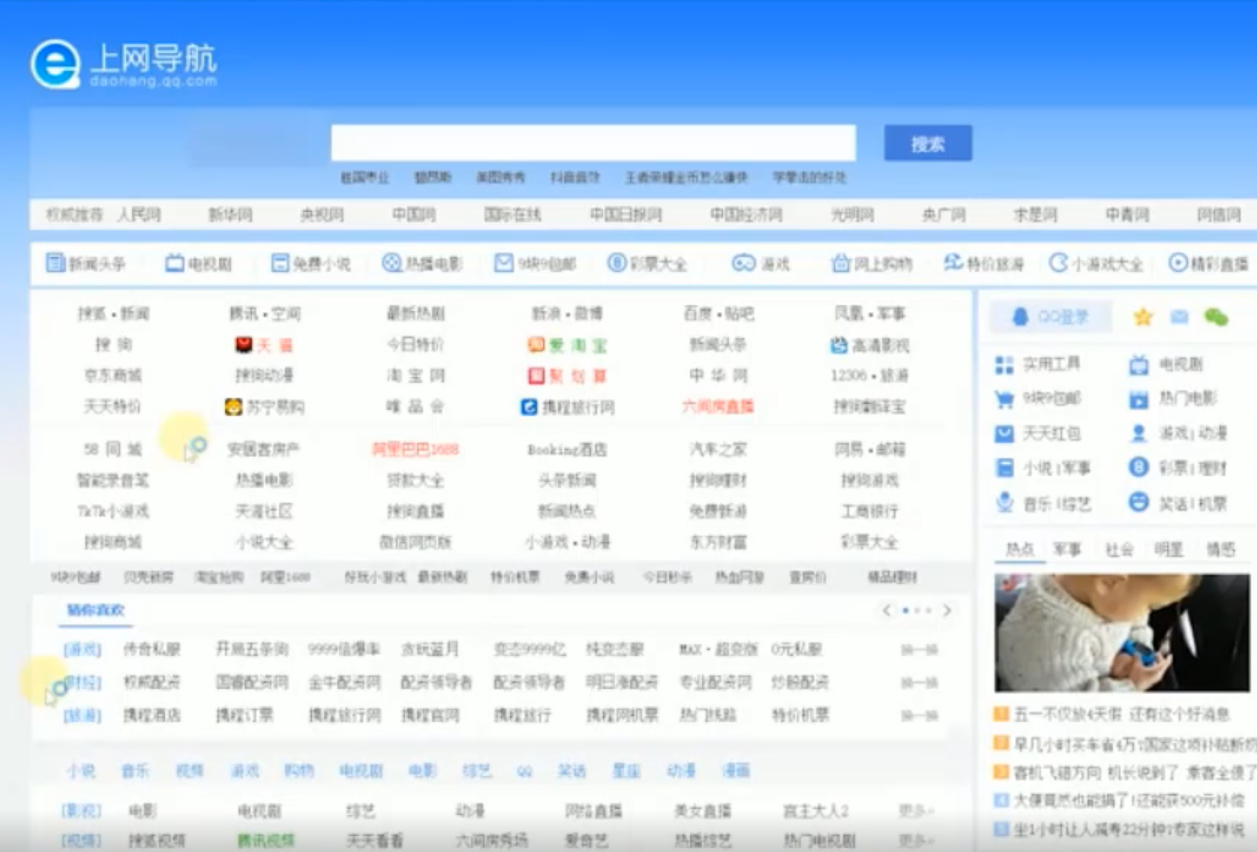
现在这个繁华的时代,路由器深受大家的喜爱,但是很多新手朋友不知道fast路由器如何设置而感到头疼,今天就和大家聊聊fast路由器如何设置,希望这篇经验能够给大家带来帮助!
fast路由器如何设置
1.打开任意浏览器,这里我随机用QQ浏览器。
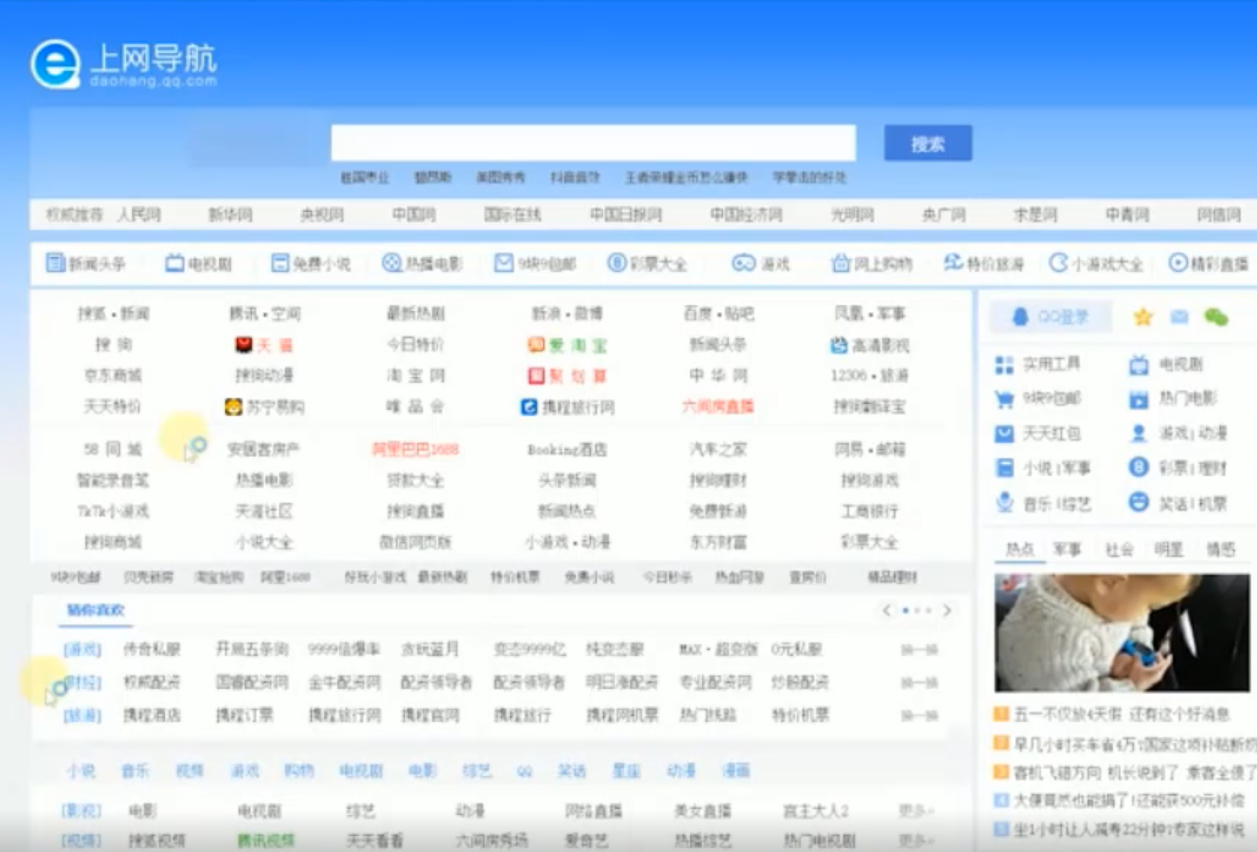
2.再输入网站的地方输入192.168.1.1回车。
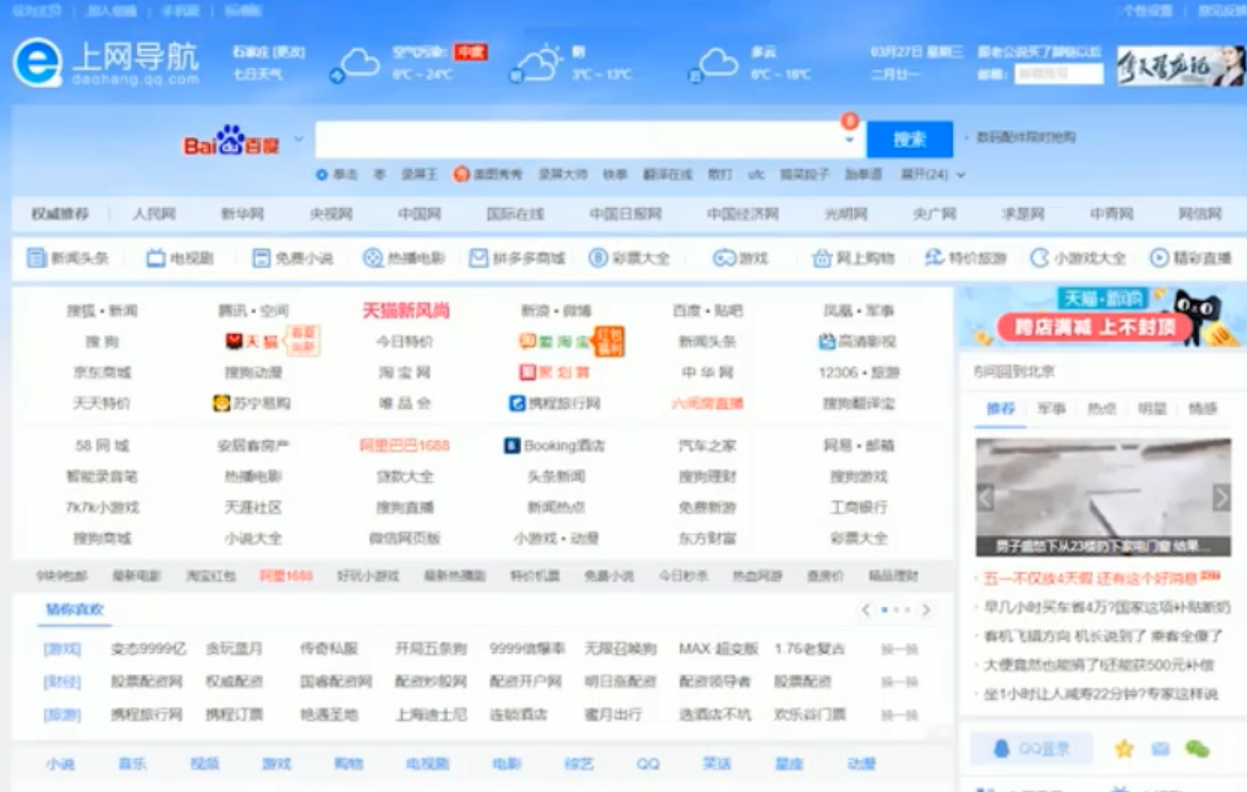
3.进入后输入管理员密码,点击确定。
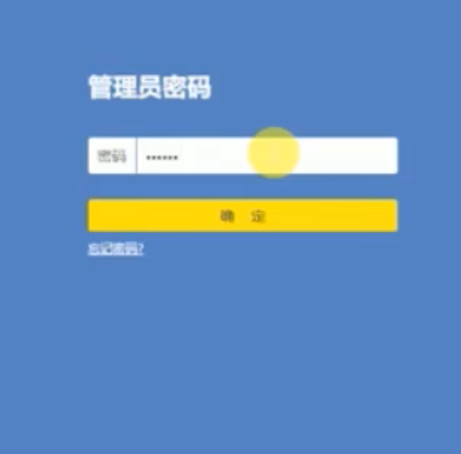
4.设备管理是此路由器连接的设备,网络状态是此时的网络状态,应用管理是我们安装的一些东西,路由设置点开就是设置界面了,点击无线设置,可进行改名改密的行为。
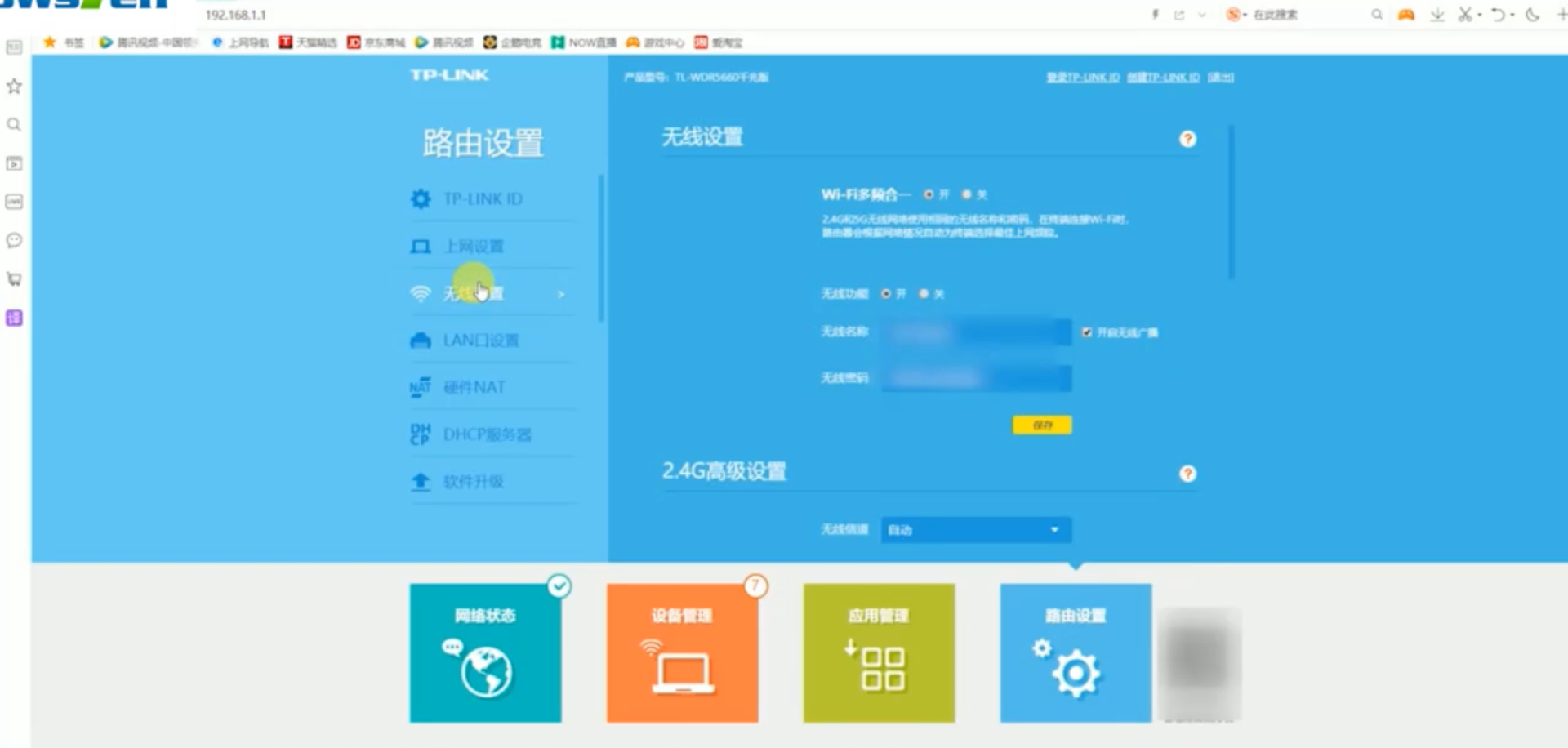
以上是fast路由器如何设置的教程,是不是很简单啊~






 粤公网安备 44130202001059号
粤公网安备 44130202001059号